Macの画像圧縮アプリ『ImageOptim』と『JPEGmini』はどちらが良いか?
5 コメント
Mac向けの画像圧縮アプリ『ImageOptim』と『JPEGmini』を比較してみました。

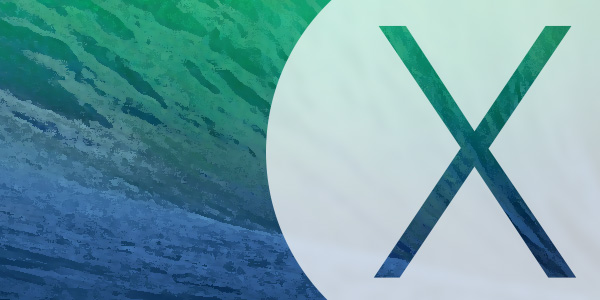



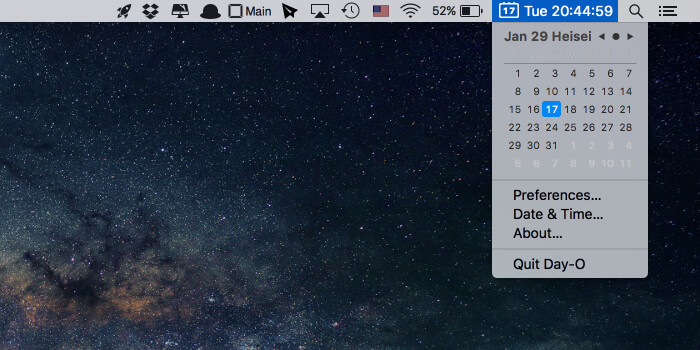 あなたのMacをより快適にする、ミニマムな常駐系アプリ10個
あなたのMacをより快適にする、ミニマムな常駐系アプリ10個
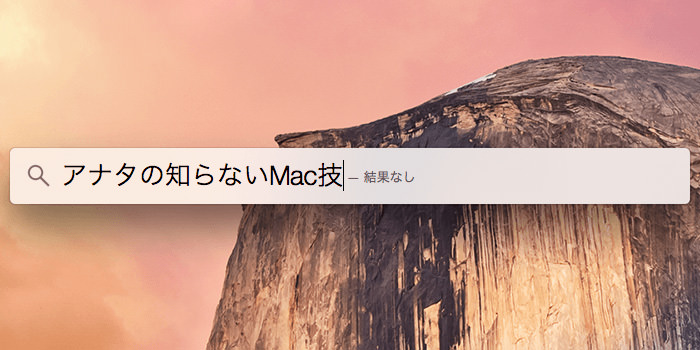 Mac使いならば知りましょう!痒いところに手が届くMacの操作方法10選
Mac使いならば知りましょう!痒いところに手が届くMacの操作方法10選
 『OS X Yosemite』が重いので体感速度をあげてみる
『OS X Yosemite』が重いので体感速度をあげてみる
 【2014年版】『MacTex 2013』と『Sublime Text 2』でpLaTeX環境をつくる
【2014年版】『MacTex 2013』と『Sublime Text 2』でpLaTeX環境をつくる

Mac向けの画像圧縮アプリ『ImageOptim』と『JPEGmini』を比較してみました。
Webデザイナーにとってデザインスキルは非常に重要なものになりますが、それに伴い、「画像の容量をいかに減らせるか」が大切になってきます。派手なデザインは人の目を惹きつける効果がありますが、画像の容量は大きなものになり、表示速度が遅くなってしまいます。
2009年の調査によると、Webページが表示されるまでに3秒以上経過すると、半数弱の人がページを表示することを諦めて、他のサイトへ移動してしまう結果がでています。
最近はフラットデザインが流行っており、「フラットデザインなら派手な画像を使わなくても良いのでは?」と思う人も多いでしょう。たしかにフラットデザインはグラデーションやシャドウを一切使わないため、よほど画像サイズが大きくない限り、容量は10kB以下に抑えられます。しかし全てのサイトにおいて闇雲にフラットデザインを採用するのは好ましくなく、場合によっては派手な演出が必要となってきます。(ここではフラットデザインの賛否については割愛します)
ということで、役立つのが画像圧縮アプリです。画像圧縮アプリは見た目の変化を極力抑えつつ、画像から余分なデータを削除して画像の容量を削減するというもの。Webデザイナーだけでなく、多くのブロガーも使っているかと思います。
Mac向けの画像圧縮アプリはたくさんありますが、中でも有名なのが『ImageOptim』と『JPEGmini』です。以前まで僕も「どっちが優れているのか」と気になっていましたが、数ヶ月使ってみての結論をまとめてみます。
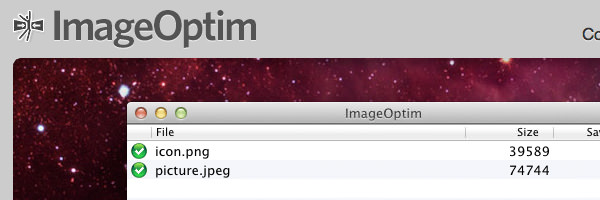
『ImageOptim』は、JPEGやPNG、GIF形式に対応するOSX向けの無料画像圧縮アプリです。
最近のWebページではJPEGとPNGの2つの拡張子しか使わないことが多く、『ImageOptim』1本でこれら2つの拡張子の画像圧縮をカバーできるのが利点です。またアプリの価格も無料なので、試しに導入→実際に使用といったことができます。
シンプルで直感的に使用できるのも評価したいところです。
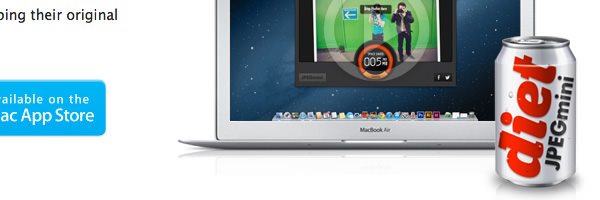
『JPEGmini』は、JPEGに対応するOSX向けの画像圧縮アプリです。
『ImageOptim』が無料なのに対し、『JPEGmini』は20ドル(=執筆時現在で約2000円)という価格設定になっています。また『JPEGmini』はJPEG画像にしか対応していません。
無料版の『JPEGmini Lite』も用意されていますが、1日に20ファイルまでしか圧縮してくれないという制限があります。Windows向けのアプリも用意されているので、Windowsユーザも使用できます。
それではこれら2つのアプリを使って、実際にJPEG画像に圧縮をかけてみましょう。写真は『千と千尋の神隠し』のモデルにもなった渋温泉への旅行のときに撮影したものを使用しています。
撮影機材は『PENTAX K-30』で、保存形式はRAW、『Lightroom』で圧縮率最低で出力したJPEG画像がソースになります。
これを『Photoshop』でリサイズ(600x400)し、一般的な(Web用としてではない)保存で保存したものに圧縮をかけてみました。もちろん『Photoshop』による保存時も圧縮率は最低にしてあります。

これが元のファイルです。
『ImageOptim』も『JPEGmini』にもかけていません。容量は約440kBと、Webで使用するには大きすぎる容量です。

次にこれが『ImageOptim』にかけたファイルです。
容量は約390kBで、元のファイルよりも50kBほど削減できました。しかしまだまだ容量は大きい。

これが『JPEGmini』にかけたファイルです。
容量は約270kBで、元のファイルよりも170kBも削減できました。とは言っても、まだ容量は大きいです(汗)
これら3つの画像を比較しても分かる通り、写真の品質差はほとんど違いがわかりません。その中で『JPEGmini』は飛び抜けて容量を削減していることがわかります。
次に元ファイルを『Photoshop』でリサイズ後、Web用として保存したものに圧縮をかけてみます。ちなみにブログなど一般的な場面での使用を想定して、圧縮時のプリセットを“高画質”にしました。

これが『Photoshop』の“高画質”で出力したものです。『ImageOptim』や『JPEGmini』をかけていない画像です。容量は約160kBで、一般的な設定で保存したものより低容量になっています。『Photoshop』のWeb画像用出力機能の素晴らしさがわかりますね!

次に『ImageOptim』にかけた画像です。
容量は約150kBで、10kBほどしか容量削減できていません。

そして『JPEGmini』にかけた画像です。
容量は約120kBで、元の画像より40kBも削減できています。これくらいの容量ならば、Webとして使うには許容範囲でしょう。
これらの結果から、JPEGの圧縮は『ImageOptim』より『JPEGmini』の方が優れていることがわかります。
『ImageOptim』はPNG画像の容量削減が優れているので、
僕はPNG画像の圧縮は『ImageOptim』、JPEGは『JPEGmini』と使い分けています。
というわけで、今回の結論は、『Photoshop』のWeb用保存と組み合わせれば最強です。
AppStoreの価格変わる前にJPEGmini買っとこうかな〜。
そういえば、そろそろ価格改定されてもおかしくないころですね。価格改定は突然行われると思うので、買いたい時が買い時です!
Hey guys, great article and very useful. Just showing you this tool, where you can run ImageOptim, ImageAlpha and JPEGmini together -> https://github.com/JamieMason/ImageOptim-CLI
Hi, thanks for visiting.
I didn't know "ImageOptim-CLI" and next time I use that.
I may post the article written about that at some future date.
Perfect, thanks Jagaapo I hope you like it.